 interface Web
interface Web
 js tutoriel
js tutoriel
 Code d'implémentation pour la détection javascript des compétences Internet access_javascript
Code d'implémentation pour la détection javascript des compétences Internet access_javascript
Code d'implémentation pour la détection javascript des compétences Internet access_javascript
Le moyen le plus simple et le plus grossier consiste à charger des ressources réseau, des fichiers JS ou des fichiers image.
typeof window.jQuery === "undefined" // renvoie false ou true
Utilisez les variables jQuery pour détecter si vous êtes connecté à Internet
function doConnectFunction() {
return true;
}
function doNotConnectFunction() {
return false;
}
var i = new Image();
i.onload = doConnectFunction;
i.onerror = doNotConnectFunction;
i.src = 'http://su.bdimg.com/static/superplus/img/logo_white.png?d=' + escape(Date());Le problème avec le chargement des ressources réseau est la détection d'Internet. S'il s'agit d'une détection LAN, vous ne pouvez rien faire.
Pour le moment, nous avons besoin d'une meilleure solution, nous devons donc utiliser navigator.onLine. L'inconvénient de cet attribut est qu'il est compatible avec les navigateurs Chrome et Safari qui le prennent tous parfaitement en charge, et IE7 et supérieur sont pris en charge. Firefox et IE6 sont plus pitoyables. Ils ne renvoient false que lorsque le navigateur est "hors ligne", et renvoient true dans le cas contraire. C'est vrai même si le câble réseau est pincé, mais Opera ne le prend plus en charge.
Il faut donc ajouter une méthode de compatibilité : envoyer une requête d'en-tête http à l'adresse location.hostname, le code est le suivant :
var xhr = new ( window.ActiveXObject || XMLHttpRequest )( "Microsoft.XMLHTTP" );
var status;
xhr.open( "HEAD", "//" + window.location.hostname + "/?rand=" + Math.floor((1 + Math.random()) * 0x10000), false );
try {
xhr.send();
return ( xhr.status >= 200 && xhr.status < 300 || xhr.status === 304 );
} catch (error) {
return false;
}Une chose à noter est que le troisième paramètre de la méthode open doit être passé false et qu'il doit s'agir d'une requête synchrone.
Résumé : Si le navigateur prend en charge navigator.onLine, utilisez navigator.onLine. S'il ne le prend pas en charge, envoyez une requête d'en-tête http.
Article original, veuillez l'indiquer lors de la réimpression : Réimprimé de Développement Front-end

Outils d'IA chauds

Undresser.AI Undress
Application basée sur l'IA pour créer des photos de nu réalistes

AI Clothes Remover
Outil d'IA en ligne pour supprimer les vêtements des photos.

Undress AI Tool
Images de déshabillage gratuites

Clothoff.io
Dissolvant de vêtements AI

AI Hentai Generator
Générez AI Hentai gratuitement.

Article chaud

Outils chauds

Bloc-notes++7.3.1
Éditeur de code facile à utiliser et gratuit

SublimeText3 version chinoise
Version chinoise, très simple à utiliser

Envoyer Studio 13.0.1
Puissant environnement de développement intégré PHP

Dreamweaver CS6
Outils de développement Web visuel

SublimeText3 version Mac
Logiciel d'édition de code au niveau de Dieu (SublimeText3)

Sujets chauds
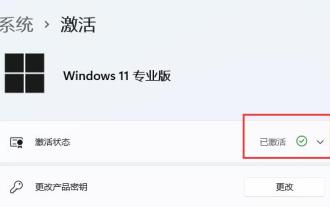 Présentation de l'activation automatique de win11 en ligne
Jan 01, 2024 pm 05:05 PM
Présentation de l'activation automatique de win11 en ligne
Jan 01, 2024 pm 05:05 PM
Certains utilisateurs ne souhaitent peut-être pas activer directement leur système Win11, ils veulent donc savoir si Win11 s'activera automatiquement lorsqu'il sera connecté à Internet. En fait, oui, Win11 s'activera automatiquement tant qu'il sera connecté à Internet. Win11 sera-t-il automatiquement activé lors de la connexion à Internet ? Réponse : Win11 sera automatiquement activé lors de la connexion à Internet. 1. Si nous installons Win11 pour la première fois, l'activation sera terminée automatiquement après la mise sous tension et la connexion à Internet. 2. Certains ordinateurs disposent d'une option qui ne peut pas être retournée après l'activation lors de l'achat. À l'heure actuelle, il est plus difficile de vérifier. 3. À ce stade, vous devez utiliser le raccourci clavier de l'ordinateur lors du démarrage, entrer les paramètres du BIOS et vérifier si l'ordinateur fonctionne normalement. 4. De plus, si nous mettons à niveau le système win11 à partir de win10, il sera également automatiquement activé lors de l'installation de la mise à niveau. En fait, il s'active automatiquement
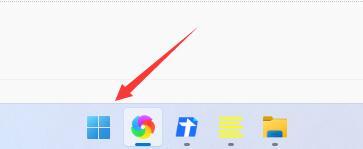 Comment résoudre le problème selon lequel le navigateur Win11 ne peut pas accéder à Internet
Jan 12, 2024 pm 09:48 PM
Comment résoudre le problème selon lequel le navigateur Win11 ne peut pas accéder à Internet
Jan 12, 2024 pm 09:48 PM
Le navigateur est un outil très important lorsque nous naviguons sur le Web. Cependant, après la mise à jour du système Win11, certains amis ont constaté que leurs navigateurs ne pouvaient pas se connecter à Internet. C'est probablement parce que nos navigateurs ont modifié les paramètres par défaut. . Résolu, regardons ensemble. Que faire si le navigateur win11 ne parvient pas à se connecter à Internet : 1. Tout d'abord, nous cliquons sur le menu démarrer de la barre des tâches pour l'ouvrir. 2. Ensuite, recherchez et ouvrez "Options Internet" dans la zone de recherche ci-dessus 3. Après ouverture, cliquez sur "Connecter" ci-dessus 4. Recherchez "Paramètres LAN" sous l'onglet Connexion 5. Enfin, décochez simplement "Utiliser pour le serveur proxy LAN". et cliquez sur "OK" ci-dessous.
 Comment contourner l'activation du réseau - Win11
Feb 18, 2024 am 11:38 AM
Comment contourner l'activation du réseau - Win11
Feb 18, 2024 am 11:38 AM
Comment ignorer l'activation Internet dans Win11 Avec la mise à niveau continue des systèmes d'exploitation, Windows 11 est devenu l'objet privilégié de nombreux utilisateurs du système d'exploitation Windows. Par rapport aux versions précédentes, Win11 offre une expérience utilisateur plus fluide et davantage de nouvelles fonctionnalités. Cependant, certains utilisateurs peuvent rencontrer des problèmes d'activation du réseau après l'installation de Win11. Alors, comment ignorer l’activation en ligne et laisser Win11 fonctionner normalement ? Tout d'abord, nous devons préciser que l'activation en ligne de Windows 11 est M
 Code d'erreur d'invite réseau Win7 10107 Contenu de l'opération à réparer
Mar 26, 2024 pm 06:06 PM
Code d'erreur d'invite réseau Win7 10107 Contenu de l'opération à réparer
Mar 26, 2024 pm 06:06 PM
1. Appuyez sur win+r pour entrer dans la fenêtre d'exécution, entrez cmd, comme indiqué dans la figure : 2. Dans la fenêtre DOS, entrez SFC/SCANNOW et appuyez sur Entrée pour détecter, comme indiqué dans la figure :. 3. Ensuite, la fenêtre affichera le code d'erreur : 10107, puis entrez NETSHWINSOCKRESET, comme indiqué dans la figure : 4. Redémarrez ensuite l'ordinateur, 360 aura une invite après le démarrage, sélectionnez Autoriser.
 Le mode sans échec Win10 ne peut pas se connecter à Internet et ne peut pas se connecter au didacticiel
Jan 07, 2024 am 09:33 AM
Le mode sans échec Win10 ne peut pas se connecter à Internet et ne peut pas se connecter au didacticiel
Jan 07, 2024 am 09:33 AM
De nombreux utilisateurs doivent passer en mode sans échec lorsqu'ils rencontrent des problèmes avec leur ordinateur. De nombreux amis ont rencontré le problème de ne pas pouvoir se connecter à Internet en mode sans échec. Comment résoudre ce problème difficile ? Le mode sans échec Win10 ne peut pas se connecter à Internet : 1. Cliquez sur « Démarrer » et recherchez « Paramètres ». 2. Cliquez sur "Mise à jour et sécurité". 3. Cliquez sur « Récupération » à gauche et sélectionnez « Redémarrer maintenant ». 4. Après avoir entré l'opération sécurisée, cliquez sur « Dépannage » 5. Sélectionnez « Options avancées » 6. Cliquez sur « Réparation de démarrage » 7. Cliquez sur le bouton « Redémarrer » 8. Sélectionnez le cinquième élément « Activer le mode sans échec avec réseau ». 9. Vous pouvez vous connecter à Internet et passer en mode sans échec.
 ChatGPT lance des fonctions de mise en réseau et de plug-in, disponibles pour les utilisateurs Plus la semaine prochaine
May 19, 2023 pm 10:22 PM
ChatGPT lance des fonctions de mise en réseau et de plug-in, disponibles pour les utilisateurs Plus la semaine prochaine
May 19, 2023 pm 10:22 PM
Selon les informations du 14 mai, OpenAI a annoncé qu'elle lancerait la semaine prochaine des fonctions de mise en réseau et de plug-in pour tous les utilisateurs de ChatGPTPlus. Le PDG d'OpenAI, Sam Altman, a retweeté ce tweet et a déclaré : "J'espère que vous l'aimerez." Cette mise à jour signifie que le dernier sceau de ChatGPT a été complètement levé et que ChatGPT utilisera les dernières informations et informations pour fournir des services aux utilisateurs. IT House a appris du blog officiel d'OpenAI qu'en plus de la fonction de mise en réseau, le prochain plug-in améliore également considérablement les capacités de ChatGPT. En gros, les types de plug-ins ChatGPT actuellement en ligne couvrent les assistants de planification, les interprètes de code, la création de nouveaux sites Web, la conversion texte-audio et les comparaisons de prix d'achat.
 La mise à jour majeure de Google Bard surpasse ChatGPT : ChatGPT ne peut pas remplir ces dix fonctions
May 16, 2023 pm 07:49 PM
La mise à jour majeure de Google Bard surpasse ChatGPT : ChatGPT ne peut pas remplir ces dix fonctions
May 16, 2023 pm 07:49 PM
Xi Xiaoyao Technology a déclaré que l'auteur original | IQ avait complètement chuté, ZenMoore Google a récemment lancé une attaque contre ChatGPT d'OpenAI et rattrape son retard dans les grands modèles. Il n'y a pas si longtemps, nous venons de faire le point sur le lien entre Google Family Bucket et Bard. La semaine dernière, Bard a publié une autre annonce de mise à jour, et lors de la conférence Google I/O il y a quelques jours, de nouveaux produits tels que PaLM2 et Bard ont été annoncés. affiché. Cette mise à niveau a évidemment franchi une étape plus importante : la liste d'attente a été supprimée et, en plus de l'anglais, du japonais et du coréen, elle est actuellement accessible directement dans plus de 180 pays et régions, l'apparence peut être changée et. Shenzhen a été lancé en arrière-plan. De plus, certaines nouvelles fonctionnalités ont été lancées qui font prendre du retard à ChatGPT (version non-Plus).
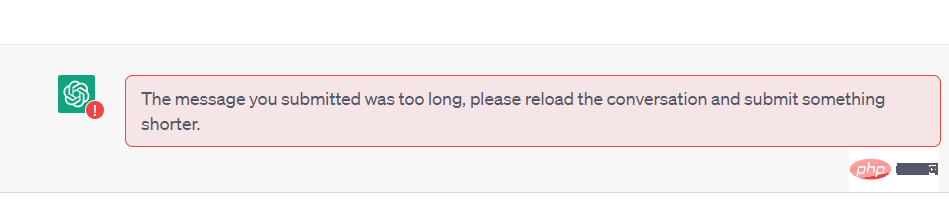 Comment puis-je saisir des données pour mon propre GPT ?
May 09, 2023 pm 09:58 PM
Comment puis-je saisir des données pour mon propre GPT ?
May 09, 2023 pm 09:58 PM
Parfois, lorsque nous voyons un bon matériel, nous avons besoin de GPT pour créer un résumé de base basé sur le contenu du matériel, mais vous constaterez que lorsque vous y copiez l'intégralité du matériel, l'erreur suivante apparaîtra car la zone de saisie 3.5 ne peut saisir que 2000 Environ 2 600 mots pour la 4.0. Comment fonctionner en ce moment ? Trois étapes : Étape 1 : Dites à GPT ce que vous allez faire ? Par exemple : je souhaite saisir un morceau de texte pour vous, et j'ai besoin que vous l'enregistriez et répondiez à ma question à la fin. Étape 2 : Apaisez le GPT pour qu'il ne vous dérange pas. Par exemple : Vous n'avez pas besoin de le faire. envoyez-le-moi avant que je vous demande de répondre à la question. Pour toute explication et interprétation de l'information, répondez simplement « ok ». Si vous comprenez ce que je veux dire, répondez « comprendre ».





